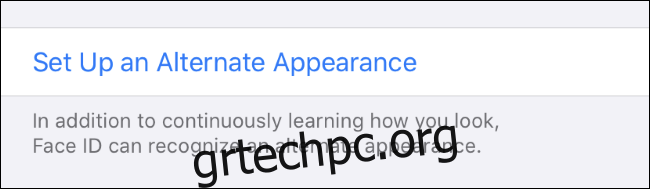“Το Face ID έχει σχεδιαστεί για να λειτουργεί με τα μάτια, τη μύτη και το στόμα σας ορατά”, σύμφωνα με μήλο. Εάν φοράτε μάσκα στο παντοπωλείο και σε άλλους δημόσιους χώρους, αυτό είναι ένα πρόβλημα. Δείτε τι πρέπει να γνωρίζετε για το ξεκλείδωμα του iPhone σας με Face ID ενώ φοράτε μάσκα.
Πίνακας περιεχομένων
Η ενημέρωση iOS 13.5 της Apple θα βοηθήσει
Ενημέρωση: Το iOS 13.5 με ανίχνευση μάσκας είναι πλέον διαθέσιμο.
Σύντομα, το iPhone σας θα είναι καλύτερο στον εντοπισμό καλυμμάτων προσώπου. Όταν το Face ID παρατηρήσει ότι φοράτε μάσκα, θα σας ζητήσει γρήγορα το PIN ή τον κωδικό πρόσβασής σας. Δεν θα χρειαστεί να στέκεστε εκεί και να περιμένετε να προσπαθήσει το Face ID και να αποτύχει να εντοπίσει το πρόσωπό σας. Θα είναι μεγάλη βελτίωση.
Αυτό είναι μέρος της ενημέρωσης iOS 13.5 που περιλαμβάνει επίσης τη νέα δυνατότητα ψηφιακής ανίχνευσης επαφών. Η Apple κυκλοφόρησε το τέταρτη έκδοση beta προγραμματιστή για αυτό στις 6 Μαΐου 2020. Ας ελπίσουμε ότι θα είναι σύντομα διαθέσιμο ως σταθερό λογισμικό σε όλους.
Όπως επισημαίνεται από @Sonikku_a2, εάν φοράτε μάσκα, το iOS 13.5 πηγαίνει κατευθείαν στην οθόνη κωδικού πρόσβασης εάν προσπαθήσετε να ξεκλειδώσετε με το Face ID (το πληκτρολόγιο δεν εμφανίζεται επειδή το iOS το κρύβει στις εγγραφές οθόνης) pic.twitter.com/bQCzu5u20p
— Guilherme Rambo (@_inside) 29 Απριλίου 2020
Μπορείτε να ρυθμίσετε το Face ID με μια μάσκα;
Αν και το Face ID δεν θα μπορεί κανονικά να αναγνωρίσει το πρόσωπό σας ενώ φοράτε μάσκα, μερικοί άνθρωποι έχουν προτείνει μια εναλλακτική: Να δημιουργήσετε μια «νέα εμφάνιση» ενώ φοράτε μάσκα.
Το iPhone σας θα σας επιτρέψει να “Ρυθμίσετε μια εναλλακτική εμφάνιση” και θα ξεκλειδώσει είτε για την κύρια είτε για τη δευτερεύουσα εμφάνιση. Αυτή η δυνατότητα μπορεί να χρησιμοποιηθεί για τη ρύθμιση της εμφάνισης ενός μέλους της οικογένειας, για παράδειγμα, και τόσο εσείς όσο και αυτό το μέλος της οικογένειας θα μπορείτε να ξεκλειδώσετε το iPhone.
Θεωρητικά, θα μπορούσατε να φορέσετε τη μάσκα σας, να κατευθυνθείτε στις Ρυθμίσεις > Face ID & Passcode > Ρύθμιση εναλλακτικής εμφάνισης και να ρυθμίσετε την εμφάνισή σας ενώ φοράτε μάσκα.
Ωστόσο, οι περισσότεροι άνθρωποι έχουν αναφέρει ότι αυτό δεν λειτουργεί για αυτούς. Η αναγνώριση προσώπου του iPhone έχει σχεδιαστεί για να κοιτάζει τη μύτη και το στόμα σας. Μπορεί μερικές φορές να λειτουργεί για μερικούς ανθρώπους, αλλά δεν έχει σχεδιαστεί για να λειτουργεί. Δεν θα το υπολογίζαμε.
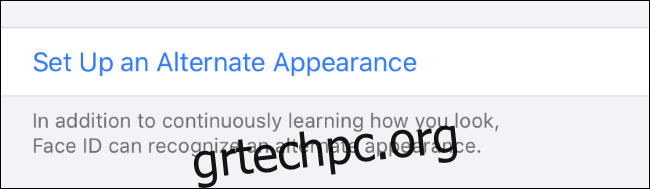
Πώς να ξεκινήσετε να πληκτρολογείτε το PIN σας πιο γρήγορα
Εάν ξεκλειδώνετε το iPhone σας ενώ φοράτε μάσκα, κανονικά θα πρέπει να περιμένετε να αποτύχει το Face ID για να μπορέσετε να πληκτρολογήσετε το PIN σας. Υπάρχει ένας γρήγορος τρόπος αντιμετώπισης αυτής της καθυστέρησης.
Ενώ το Face ID προσπαθεί να σαρώσει το πρόσωπό σας, πατήστε τις λέξεις “Face ID” στο κέντρο της οθόνης. Θα εμφανιστεί το μήνυμα εισαγωγής PIN ή κωδικού πρόσβασης και μπορείτε να πληκτρολογήσετε γρήγορα τον κωδικό σας. Δεν χρειάζεται να περιμένετε να αποτύχει το Face ID και να σας προτείνει τον κωδικό πρόσβασης.
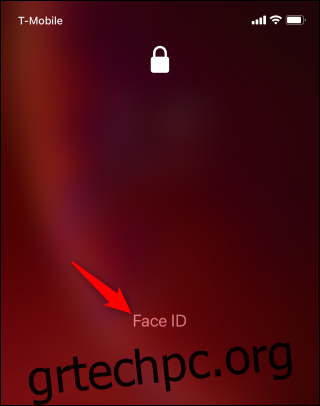
Πώς να απενεργοποιήσετε το Face ID για το Apple Pay
Εάν έχετε iPhone με Face ID, μάλλον θέλετε να το αφήσετε ενεργοποιημένο. Όταν είστε στο σπίτι και δεν φοράτε μάσκα, το Face ID είναι ένας γρήγορος τρόπος για να ξεκλειδώσετε το iPhone σας χωρίς να πληκτρολογήσετε PIN.
Ωστόσο, μπορεί να θέλετε να απενεργοποιήσετε το Face ID για ορισμένες περιπτώσεις. Για παράδειγμα, εάν πληρώνετε με Apple Pay στο κατάστημα και θέλετε να πληκτρολογήσετε γρήγορα το PIN σας αντί να περιμένετε το Face ID, μπορείτε να απενεργοποιήσετε το Face ID για το Apple Pay.
Για να το κάνετε αυτό, μεταβείτε στις Ρυθμίσεις > Face ID & Passcode και απενεργοποιήστε το “Apple Pay” στην ενότητα “Use Face ID For”.
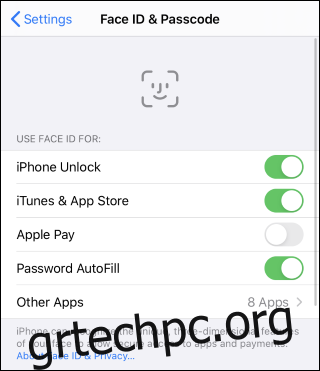
Όταν πατάτε δύο φορές το πλευρικό κουμπί του iPhone σας για να ξεκινήσετε να πληρώνετε με το Apple Pay, μπορείτε να πατήσετε αμέσως «Πληρωμή με κωδικό πρόσβασης» και να πληκτρολογήσετε τον κωδικό πρόσβασής σας αντί να περιμένετε να προσπαθήσει να αποτύχει το Face ID.
Μπορείτε επίσης να επιλέξετε να απενεργοποιήσετε το Face ID για ξεκλείδωμα του iPhone σας στην οθόνη Ρυθμίσεις > Face ID και κωδικός πρόσβασης. Απλώς απενεργοποιήστε τη λειτουργία “Ξεκλείδωμα iPhone” και το Face ID δεν θα χρησιμοποιηθεί για το ξεκλείδωμα του iPhone σας. Μπορείτε να ξεκινήσετε να πληκτρολογείτε τον κωδικό πρόσβασής σας αμέσως μετά την αφύπνιση του iPhone σας από τον ύπνο. Μπορεί να θέλετε να το απενεργοποιήσετε πριν βγείτε έξω με μια μάσκα και να το ενεργοποιήσετε όταν επιστρέψετε στο σπίτι, για παράδειγμα.
Πώς να ξεκλειδώνετε το iPhone σας λιγότερο συχνά
Με το Face ID, το ξεκλείδωμα του iPhone σας είναι αρκετά γρήγορο. Με τον κωδικό πρόσβασής σας, πρέπει να πληκτρολογείτε έναν κωδικό κάθε φορά που βγάζετε το τηλέφωνό σας από την τσέπη σας.
Αυτή είναι η προεπιλεγμένη ρύθμιση, τουλάχιστον. Εάν θέλετε να αφιερώσετε λιγότερο χρόνο πληκτρολογώντας τον κωδικό πρόσβασής σας και ξεκλειδώνοντας το iPhone σας δημόσια, σκεφτείτε να αλλάξετε τη ρύθμιση αυτόματου κλειδώματος.
Για να το κάνετε αυτό, μεταβείτε στις Ρυθμίσεις > Οθόνη & Φωτεινότητα > Αυτόματο κλείδωμα και επιλέξτε χρόνο καθυστέρησης. Για παράδειγμα, εάν ρυθμίσετε το iPhone σας σε αυτόματο κλείδωμα “Ποτέ”, μπορείτε να το ξεκλειδώσετε μία φορά και να αφήσετε την οθόνη ενεργοποιημένη όταν το βάζετε στην τσέπη σας. Κάθε φορά που βγάζετε το τηλέφωνό σας από την τσέπη σας, η οθόνη θα είναι αναμμένη και μπορείτε να αρχίσετε να το χρησιμοποιείτε αμέσως—μέχρι να απενεργοποιήσετε το iPhone με το κουμπί λειτουργίας του.
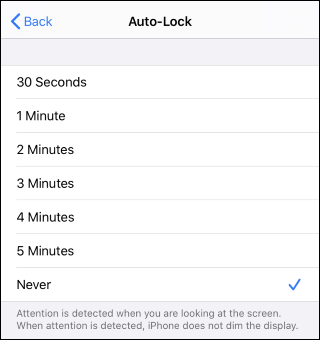
Η απενεργοποίηση του αυτόματου κλειδώματος —ή η λιγότερη συχνότητά του— θα καταναλώσει προφανώς περισσότερη ισχύ μπαταρίας από το να αφήσετε απλώς το iPhone σας να κοιμηθεί. Ωστόσο, εάν σκοπεύετε να χρησιμοποιήσετε το iPhone σας σε ένα παντοπωλείο ή σε άλλο δημόσιο χώρο, μπορείτε απλώς να το ξεκλειδώσετε μία φορά, να του πείτε να μην κλειδώνει αυτόματα και δεν θα χρειαστεί να πληκτρολογήσετε τον κωδικό πρόσβασής σας μέχρι να τον απενεργοποιήσετε. Αυτό θα μπορούσε εύκολα να αξίζει την αντιστάθμιση της μπαταρίας κατά τις αγορές.
Εάν το κάνετε αυτό, σκεφτείτε να απενεργοποιήσετε το αυτόματο κλείδωμα όταν βγαίνετε δημόσια και να το ενεργοποιήσετε ξανά όταν επιστρέψετε στο σπίτι. Είναι καλύτερο για τη διάρκεια ζωής της μπαταρίας του iPhone σας να την έχετε ενεργοποιημένη τις περισσότερες φορές.
Όσο είστε σε αυτό, θυμηθείτε να απολυμάνετε το iPhone σας αφού το χρησιμοποιήσετε δημόσια. Η Apple λέει τώρα ότι μπορείτε να χρησιμοποιήσετε απολυμαντικά μαντηλάκια στο iPhone σας.